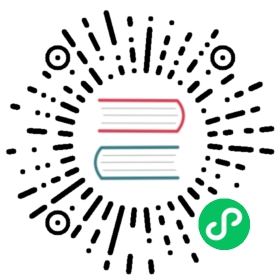构建仪表板
创建仪表板的基本步骤:
在工作区窗口中,点击
 “新建仪表板”。
“新建仪表板”。输入仪表板的名。
点击“确定”。
一个选项卡将打开,让你编辑仪表板。
设计你的仪表板。
在右窗格中选择可以进一步自定义仪表板的属性。
【注意】每个对象都有不同的属性。
【提示】你可以刷新仪表板,以使用来自各自数据源的最新数据来更新图表中的数据。若要手动刷新仪表板,请单击  “刷新数据”。
“刷新数据”。
使用网格
显示网格
若要在仪表板启用网格,从菜单栏选择“查看”->“显示网格”。
对齐网格
若要在仪表板对齐对象到网格,从菜单栏选择“查看”->“对齐网格”。
排列对象
向前或向后移动对象
若要将对象移动到仪表板的底层,请右击它并选择“置于底层”。
若要将对象向下移动一层,请右击它并选择“下移一层”。
若要将对象移动到仪表板的顶层,请右击它并选择“置于顶层”。
若要将对象向上移动一层,请右击它并选择“上移一层”。
对齐对象
若要在仪表板对齐对象,选择多个对象,然后右击并选择“对齐方式”->“左对齐”、“居中”、“右对齐”、“上对齐”、“居中对齐”或“下对齐”。
更改对象分布
若要在仪表板分布对象,选择多个对象,然后右击并选择“分布”->“横向”或“纵向”。